

Por Adela D. Louie, Última atualização: July 13, 2020
Tem o novo iPhone 8? Está com problemas para usá-lo? Seu iPhone 8 está preso no logotipo da Apple? Se sim, então você veio ao lugar certo para corrigir esse problema. Porque neste post, mostraremos algumas maneiras rápidas e fáceis de como corrigir quando iPhone 8 preso no logo da Apple.
Existem alguns usuários do iPhone que dizem que estão tendo um desempenho ruim com o dispositivo. Alguns deles às vezes estão sendo lentos, experimentando alguns atrasos e muito mais. E esses tipos de problemas acontecem principalmente devido a um problema de memória ou alguns bugs ou, às vezes, danos ao disco rígido. Além disso, existem alguns outros problemas que acontecem quando você tenta usar um determinado aplicativo em seu telefone.
Mas quando se trata de iPhone 8 preso no logo da Apple problema, você pode querer procurar alguns outros fatores que resultam nele. É por isso que neste post, listamos abaixo todas as soluções possíveis que você pode considerar tentando consertar seu iPhone 8 preso no logo da Apple.
Parte 1. Como consertar o iPhone 8 preso no logotipo da Apple usando o FoneDog iOS System RecoverParte 2. Outras soluções fáceis quando seu iPhone 8 trava no logotipo da AppleParte 3. Conclusão
A primeira e melhor solução que vamos mostrar para você consertar seu iPhone 8 preso no logotipo da Apple é usar um aplicativo de terceiros conhecido como o Recuperação do sistema FoneDog iOS.
Recuperação do Sistema iOS
Correção de vários problemas do sistema iOS, como modo de recuperação, modo DFU, tela branca em loop na inicialização, etc.
Corrija seu dispositivo iOS para normal do logotipo branco da Apple, tela preta, tela azul, tela vermelha.
Apenas conserte seu iOS para normal, sem perda de dados em tudo.
Corrigir o erro 3600 do iTunes, erro 9, erro 14 e vários códigos de erro do iPhone
Descongele seu iPhone, iPad e iPod touch.
Download grátis
Download grátis

O programa FoneDog iOS System Recover é uma ferramenta completa que você pode usar quando a experiência de que seu iPhone 8 travou no logotipo da Apple. Esta ferramenta pode simplesmente fazer o seu iPhone 8 voltar ao seu estado original. Além disso, o FoneDog iOS System Recovery também pode corrigir outros problemas que você pode encontrar no seu dispositivo iPhone, como alguns códigos de erro do iTunes quando o iPhone fica preso no modo de recuperação quando o iPhone continua reiniciando quando o iPhone está desativado e muito mais.
Agora, para você consertar seu iPhone 8 preso no logotipo da Apple, aqui está um guia simples e rápido que você pode seguir.
Depois de baixar e instalar com sucesso o FoneDog iOS System Recovery no seu computador, vá em frente e inicie o programa e, em seguida, conecte seu iPhone 8 ao seu computador usando o cabo USB.

Depois disso, você poderá ver na tela uma lista de prováveis motivos para o que está ocorrendo com o seu iPhone 8. Portanto, a partir dessa lista, vá em frente e escolha a opção iPhone preso no logotipo da Apple. E depois disso, vá em frente e clique no botão Iniciar
Agora, para que você possa consertar seu iPhone 8 preso no logotipo da Apple, o programa exigirá que você baixe o firmware específico para o seu iPhone 8 e isso é necessário para que você conserte seu iPhone preso no logotipo da Apple. Mas não se preocupe, porque o FoneDog iOS System Recovery poderá fornecer a versão mais recente do iOS que você pode baixar. Então, o que você precisará fazer aqui é simplesmente clicar no Download e aguardar o término do processo.
NOTA: Nesta etapa, você deve certificar-se de inserir o modelo correto do seu iPhone para ter certeza de que terá o firmware correto para o seu iPhone 8.

Depois que o programa for concluído com o download, o FoneDog iOS System Recovery reparará seu iPhone 8 automaticamente se você conseguir combinar sua versão do iOS com o seu dispositivo iPhone 8. Nesta etapa, certifique-se de não usar seu iPhone 8 para evitar que ele fique permanentemente bloqueado.

Basta esperar que o processo de reparo seja concluído. E assim que o FoneDog iOS System Recovery terminar de reparar o seu iPhone 8, você será notificado pelo programa. No entanto, você ainda não tem permissão para desconectar o iPhone 8 do computador. Você deve primeiro aguardar o reinício do seu iPhone. E uma vez que o seu iPhone 8 terminar de reiniciar, agora você pode ir em frente e desconectar seu iPhone do seu computador.

Download grátisDownload grátis
O que devo fazer se meu iPhone estiver preso no logotipo da Apple? Além de usar o FoneDog iOS System Recovery acima para você consertar seu iPhone 8 preso no Logotipo da Apple, aqui estão também algumas etapas básicas de solução de problemas que você pode executar.
A primeira etapa básica de solução de problemas para você fazer quando perceber que o iPhone 8 está preso no logotipo da Apple é forçar a reinicialização do dispositivo. Isso é como fazer uma reinicialização suave em seu dispositivo ou retirar a bateria (para dispositivos que possuem uma bateria removível). A única diferença é que você usará uma combinação de teclas para fazer isso. Portanto, para forçar a reinicialização do seu iPhone 8, aqui está o que você precisa fazer.
Outra solução que você pode tentar quando o iPhone 8 trava no logotipo da Apple é usar o programa iTunes no computador. Usando seu iTunes, você poderá acessar seu sistema, fazer alguns backups, se desejar, e até restaurar ou atualizar seu iOS para a versão mais recente. Esta solução é adequada por motivos complexos de por que seu iPhone 8 está travando no logotipo da Apple. E para fazer esta solução, aqui estão as coisas que você precisa fazer.
Se esta solução for um sucesso, seu dispositivo iPhone 8 voltará ao estado normal e funcionará corretamente novamente. Mas, caso isso falhe, você pode tentar fazer outras soluções abaixo.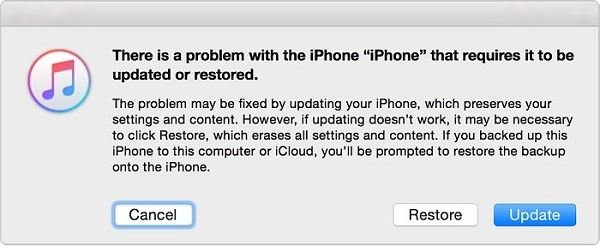
O DFU Mode ou a atualização do firmware do dispositivo é considerada uma maneira mais profunda de restaurar seu dispositivo iPhone. Isso é feito caso o modo de recuperação não resolva o problema que você está tendo com o seu iPhone. E quando estiver no modo DFU, você poderá fazer várias coisas com seu iPhone, como atualizar seu iOS, redefinir seu iOS para as configurações padrão, restaurar sua versão anterior do iOS ou fazer o jailbreak do seu dispositivo iPhone. Portanto, para que você entre no modo DFU, aqui estão as etapas que você precisará seguir.
Se seguir as etapas acima faz com que seu iPhone 8 permaneça no tela preta, isso significa apenas que você entrou com sucesso no modo DFU. Você verá um alerta no seu programa iTunes informando que seu iPhone está no modo de recuperação e que você pode restaurar seu dispositivo iPhone usando seu iTunes.
No entanto, se você vir uma mensagem que diz Conectar ao iTunes, isso significa que você não pode entrar no modo DFU e precisará fazer todo o processo novamente.
Ao passar pelo modo DFU, você precisa ter muita paciência para fazer isso, porque pode ser um pouco complicado. Mas depois de entrar no modo DFU, você pode seguir em frente e fazer muitas coisas no seu iPhone.
No entanto, caso isso não funcione para você ou você tenha descoberto que não há atualização disponível para o seu iPhone 8, você pode optar por fazer uma restauração do iOS. Você pode até restaurar seu iPhone para o backup anterior do iOS. E chegar ao modo DFU é considerado uma ótima maneira de corrigir quando o iPhone 8 trava no logotipo da Apple.
Se tudo mais falhar e você não conseguiu consertar seu iPhone 8 preso no logotipo da Apple usando as soluções que indicamos acima, vá em frente e fique à vontade para entrar em contato Suporte da Apple ou até mesmo tente entrar em contato com sua operadora se possível. Dessa forma, você poderá obter mais assistência sobre como corrigir o problema ou se seu dispositivo precisa de reparo.
Portanto, se você conseguiu descobrir que há um problema de hardware no seu dispositivo iPhone, pode ir em frente e entregá-lo ao centro de serviço da Apple mais próximo em sua área. Dessa forma, eles poderão ajudá-lo a corrigir o problema que está tendo com o seu iPhone 8.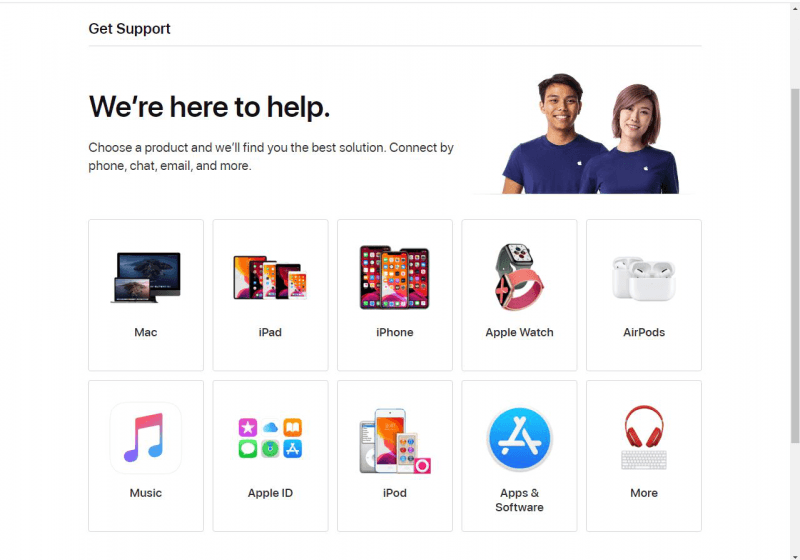
Sabemos que é muito chato ter o iPhone 8 preso no logotipo da Apple porque você não pode fazer nada com o seu dispositivo nesse estado. É por isso que reunimos acima de tudo as melhores soluções que você pode aplicar para que você o conserte de maneira fácil e rápida.
Mas se você quiser ter certeza de que será capaz de resolver esse problema em pouco tempo, recomendamos que você use o FoneDog iOS System Recovery, porque este é considerado um dos caminhos mais seguros e rápidos para você ter qualquer problemas que você está tendo com o seu iPhone sejam corrigidos.
Deixe um comentário
Comentário
Recuperação do Sistema iOS
Repare vários erros do sistema iOS de volta ao status normal.
Download grátis Download grátisArtigos Quentes
/
INTERESSANTEMAÇANTE
/
SIMPLESDIFÍCIL
Obrigada! Aqui estão suas escolhas:
Excelente
Classificação: 4.5 / 5 (com base em 91 classificações)